Управление драйверами Windows | administra.top
Общая
solbadguy Оставить комментарий
Драйвера в системах Windows хранятся в специальной папке называемой хранилищем драйверов или репозиторием. Располагается эта папка по пути: C:\Windows\System32\DriverStore\FileRepository
В ней хранятся как предустановленные в процессе развертывания ОС драйвера(InBox), так и установленные пользователем.
Система обращается к этой папке при подключении нового устройства и ищет для него драйвер.
В случае успеха драйвер будет установлен, а в случае неудачного поиска устройство будет отображаться в диспетчере устройств, как «Неизвестное устройство»
Резервные копии драйверов
Для создания резервных копий драйверов я использую утилиту
Drivers BackUp Solution 3.9.21, от adia-project.
Freeware программа с небольшим весом — влезет на любую флешку, и считаю что у админа на флешке она должна быть.
Можно извлекать драйвера по одному, или же выбрать целую пачку, а затем поместить их в специальный самораспаковывающийся архив, который при запуске добавит весь набор драйверов в репозиторий.
Для автоматического добавления драйверов в репозиторий из созданного нами пакета, используется встроенная в Drivers BackUp Solution утилита DPinst(Driver Package Installer).
Ручная установка драйвера
DPinst является частью Windows Driver Kit (WDK) — пакета от Microsoft для разработчиков драйверов.
Этот инструмент можно использовать вручную, и с его помощью устанавливать драйвера не имеющие штатного установщика. Такая ситуация периодически встречается при установке принтеров.
PnPutil
PnPutil — стандартная утилита, позволяющая просматривать, устанавливать, удалять драйвера устройств, а так же проводить их экспорт.
# Показать список всех драйверов pnputil /enum-drivers
# Добавить драйвер в хранилище, а затем установить pnputil /add-driver device.inf /install
# Удалить драйвер pnputil /delete-driver oem0.inf
# Экспортировать драйвер PnPutil /export-driver <oem#.inf | *> <целевой каталог>Экспорт xчерез PnPutil
Так же можно выполнить импорт\экспорт драйвера простым копированием его папки в\из FileRepository
Driver Store Explorer(Rapr)
Программа позволяет в достаточно удобном интерфейсе просматривать и удалять, например, неиспользуемые драйвера.
DeleteOldVideoDriver Освободил 500 МбТакими драйверами на удаление могут быть старые(предыдущие) драйвера видеокарт.
Раздел Видеоадаптеры. Провайдер AMD\Nvidia.
Диски все таки не резиновые.
Powershell
Рассмотрим выполнение части вышеописанных действий средствами Powershell
# Показать все драйвера: Предустановленные(InBox) и установленные пользователем Get-WindowsDriver -Online -All | fl -Property * # Показать только драйвера установленные пользователем Get-WindowsDriver -Online | ft Driver,OriginalFileName,ClassDescription,ClassName,CatalogFile,ClassGuid # Просмотр драйверов, необходимых для загрузки ОС Get-WindowsDriver -Online | ? BootCritical -eq $true | fl -Property * # Получаем данные по драйверам 'Xerox' Get-WindowsDriver -Online -All | ? ProviderName -Match 'Xerox' # Получаем из inf файла модели устройств, для которых подходит данный драйвер Get-WindowsDriver -Online -Driver oem6.inf # Получаем данные по драйверам 'Xerox' с помощью WMI. На мой взгляд, вывод более информативен, чем в командлете Powershell Get-WmiObject Win32_PnPSignedDriver | ? Manufacturer -Match 'Xerox' | fl -Property *
Я уже делал отдельную заметку про работу с драйверами принтеров, в том числе с помощью скрипта.
Она частично перекликается с этой заметкой, потому что в ней используются принципы которые я описал выше.
Можете ознакомиться при желании.
Заключение
В общих чертах про работу в ОС Windows я рассказал.
Проводить сравнение программ для автоматического поиска и обновления драйверов я не буду, т.к. это давно сделали без меня.
Оставляйте в комментариях программы для работы с драйверами которые нравятся вам
Методы управления драйверами | Windows IT Pro/RE
Продолжим наш анализ работы с драйверами, начатый в статье «Человеческое лицо драйвера», опубликованной в Windows IT Pro/RE ? 5 за 2007 г., и попробуем разобраться, каким же образом можно управлять драйверами и какими именно программами и методами следует пользоваться.
Продолжим наш анализ работы с драйверами, начатый в статье «Человеческое лицо драйвера», опубликованной в Windows IT Pro/RE № 5 за 2007 г., и попробуем разобраться, каким же образом можно управлять драйверами и какими именно программами и методами следует пользоваться.
Перечисление драйверов
Прежде всего необходимо узнать, какие драйверы установлены в системе, какие загружены в данный момент и какие могут быть загружены. Первый и самый простой способ узнать это — утилита msinfo32. Окно со списком драйверов, выводимое этой утилитой, показано на экране 1.
Данная утилита является своеобразной оболочкой для механизмов WMI, при помощи которых она и собирает данные. В этом случае можно увидеть установленные в системе драйверы и такие важные их параметры, как соответствующее драйверу имя файла, тип запуска, текущее состояние и многое другое. К сожалению, этот метод применим только на локальной системе, и посмотреть, какие драйверы установлены, при подключении к компьютеру по сети не удастся.
Как ни странно, оказывается, у многих известных утилит есть функциональность, о которой никто не знает. Например, всем известный диспетчер устройств. Ни для кого не секрет, что с его помощью можно узнать, какой драйвер за какое устройство отвечает. Но кроме того, можно посмотреть список драйверов, не соответствующих требованиям PnP. Для этого в меню «Вид» следует выбрать пункт «Показать скрытые устройства», и в дереве появится соответствующий раздел (см. экран 2).
Этот метод намного удобнее предыдущего, поскольку позволяет получать и просматривать список драйверов не только на локальной системе, но и на других компьютерах сети. Однако здесь тоже не все гладко. Именно списка драйверов и последовательности их загрузки вы тут не найдете. Кроме того, для просмотра всех систем в сети придется потратить много времени.
Следующий механизм, который помогает нам в решении поставленной задачи, — утилита командной строки sc. exe. Эта утилита по-другому называется консолью управления службами service control manager (SCM), которая управляет и драйверами. В нашем случае с ее помощью можно получить список драйверов как локальной системы, так и удаленных систем. При наличии соответствующих прав, конечно. Простой вызов sc query type=driver позволит вам быстро получить искомое. Эта утилита очень удобна и проста в применении и, кроме того, позволяет проводить опрос не только локально, но и по корпоративной сети. Стоит отметить, что в Windows NT 4.0 для управления драйверами у SCM был графический интерфейс, а в последующих версиях его не стало.
exe. Эта утилита по-другому называется консолью управления службами service control manager (SCM), которая управляет и драйверами. В нашем случае с ее помощью можно получить список драйверов как локальной системы, так и удаленных систем. При наличии соответствующих прав, конечно. Простой вызов sc query type=driver позволит вам быстро получить искомое. Эта утилита очень удобна и проста в применении и, кроме того, позволяет проводить опрос не только локально, но и по корпоративной сети. Стоит отметить, что в Windows NT 4.0 для управления драйверами у SCM был графический интерфейс, а в последующих версиях его не стало.
Мир WMI
Теперь коснемся обширной темы под названием WMI. Прежде всего, для того чтобы попробовать WMI в действии, вам потребуется набор инструментов для работы с WMI, который можно найти на сайте Microsoft. Если говорить просто, то WMI — это набор классов объектов, позволяющих управлять операционной системой, а также диагностировать ее (см.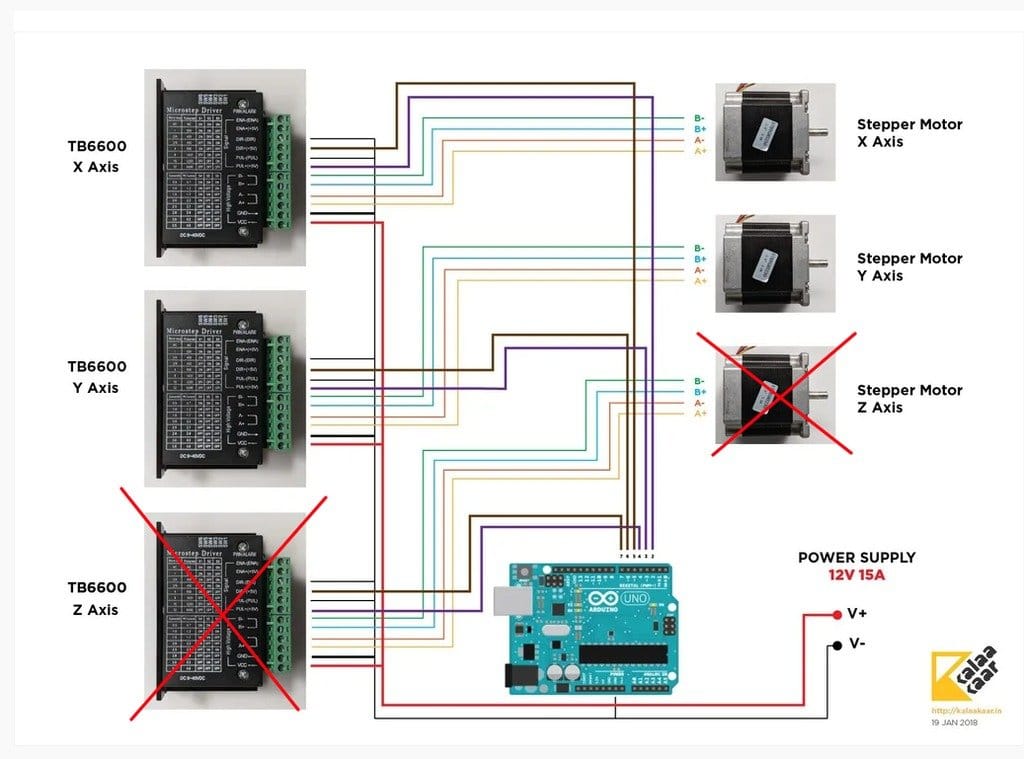 экран 3). В рамках данной статьи мы коснемся только двух из них — это Win32_SystemDriver и Win32_PrinterDriver. Последний нужен нам по той причине, что драйверы принтеров — это тоже драйверы, и их перечисление входит в поставленные в начале статьи задачи, но они являются драйверами пользовательского режима, а класс Win32_SystemDriver перечисляет только драйверы режима ядра.
экран 3). В рамках данной статьи мы коснемся только двух из них — это Win32_SystemDriver и Win32_PrinterDriver. Последний нужен нам по той причине, что драйверы принтеров — это тоже драйверы, и их перечисление входит в поставленные в начале статьи задачи, но они являются драйверами пользовательского режима, а класс Win32_SystemDriver перечисляет только драйверы режима ядра.
Класс Win32_SystemDriver позволяет увидеть все установленные драйверы, их текущее состояние, настройки запуска и многое другое, а также останавливать, запускать, управлять ими, если они поддерживают подобные действия. Для того чтобы посмотреть все драйверы и связанную с ними информацию, достаточно выполнить простой WQL-запрос:
select * from Win32_SystemDriver.
Класс Win32_PrinterDriver описывает установленные драйверы принтеров и хранит информацию об установленных принтерах и их драйверах. Кроме того, он предлагает методы, позволяющие добавить новые принтеры, а также управлять ими.
Указанные классы можно применять, используя механизмы исполнения сценариев сscript/wscript. Однако в Windows XP и Windows Server 2003 появилась утилита wmic, которая позволяет упростить этот процесс. Так, для просмотра списка драйверов на локальной системе достаточно ввести в командной строке команду
wmic sysdriver
Вы увидите аналогичный результат. Кроме того, результаты вывода также можно отфильтровать, например
wmic sysdriver get name, description
выведет поля с именем и описанием драйверов. Очень удобной является и возможность исполнять команду на удаленных системах, используя всего один ключ /NODE. Так, тот же список на удаленной системе можно получить следующим образом:
wmic /NODE:machine sysdriver
get name, description
С принтерами ситуация, к сожалению, несколько иная.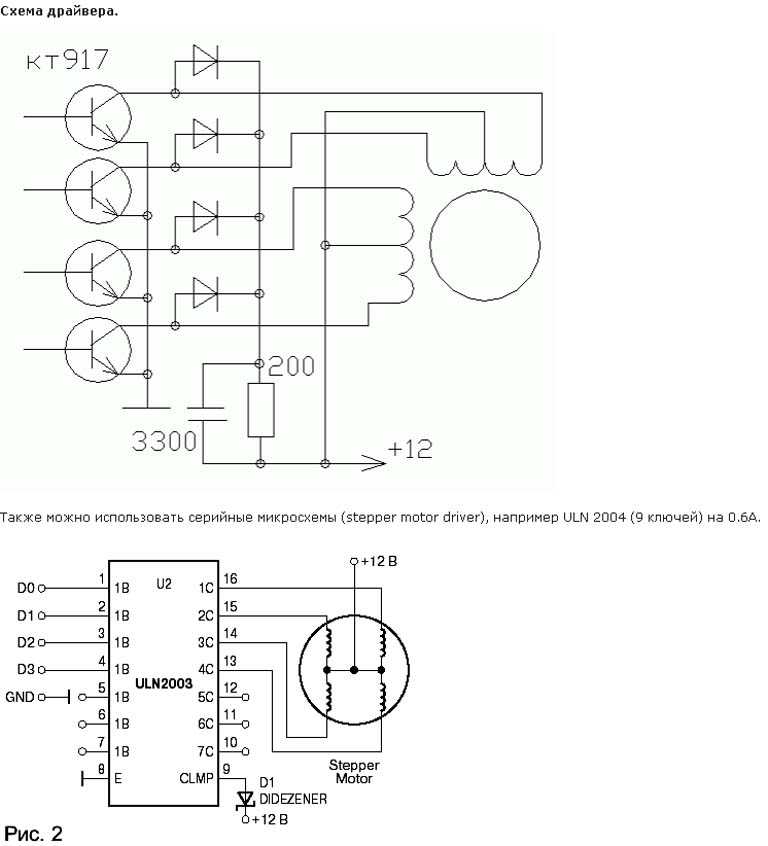 Используя пространство имен wmic, можно лишь получить список принтеров и имя драйвера, поскольку псевдоним printer отображен в классе win32_printer. Но и тут есть решение. Утилита позволяет создать новый псевдоним и настроить его для использования какого-либо класса и WQL-запроса. В нашем случае я создал псевдоним printerDrivers следующим образом:
Используя пространство имен wmic, можно лишь получить список принтеров и имя драйвера, поскольку псевдоним printer отображен в классе win32_printer. Но и тут есть решение. Утилита позволяет создать новый псевдоним и настроить его для использования какого-либо класса и WQL-запроса. В нашем случае я создал псевдоним printerDrivers следующим образом:
wmic alias create
friendlyname=printerDrivers,
target=»select * from
win32_PrinterDriver»
Этот псевдоним знает все, что необходимо, о драйверах принтеров, установленных в системе.
И мир PowerShell
Следующий механизм, который стоит упомянуть, — PowerShell. Он появился сравнительно недавно. Этот механизм будет реализован в будущей серверной операционной системе Windows Server 2008, а дистрибутивы для существующих систем можно найти на сайте Microsoft. PowerShell — это в некотором смысле расширенная версия wmic. Хотя, конечно, это сравнение несколько грубовато, поскольку данный инструмент имеет намного больше возможностей. Из него прямо из сценария или командной строки можно обращаться к классам WMI, COM-объектам и классам .NET. В принципе для управления клиентскими системами устанавливать оболочку на них необходимости нет. Достаточно установить ее на системе администратора. В нашем случае пример получения списка драйверов с использованием технологии PowerShell показан в листинге 1. Этот метод сходен с использованием командной оболочки wmic, поскольку также применяет WMI для получения данных.
Хотя, конечно, это сравнение несколько грубовато, поскольку данный инструмент имеет намного больше возможностей. Из него прямо из сценария или командной строки можно обращаться к классам WMI, COM-объектам и классам .NET. В принципе для управления клиентскими системами устанавливать оболочку на них необходимости нет. Достаточно установить ее на системе администратора. В нашем случае пример получения списка драйверов с использованием технологии PowerShell показан в листинге 1. Этот метод сходен с использованием командной оболочки wmic, поскольку также применяет WMI для получения данных.
Autoruns
Пришло время рассказать об очень полезных утилитах от Марка Русиновича, известного специалиста по операционной системе Windows. Одна из его утилит — Autoruns. Эта утилита, имеющая как графический интерфейс, так и вариант для командной строки, предоставляет информацию не только о драйверах, но и обо всех автоматически запускаемых модулях.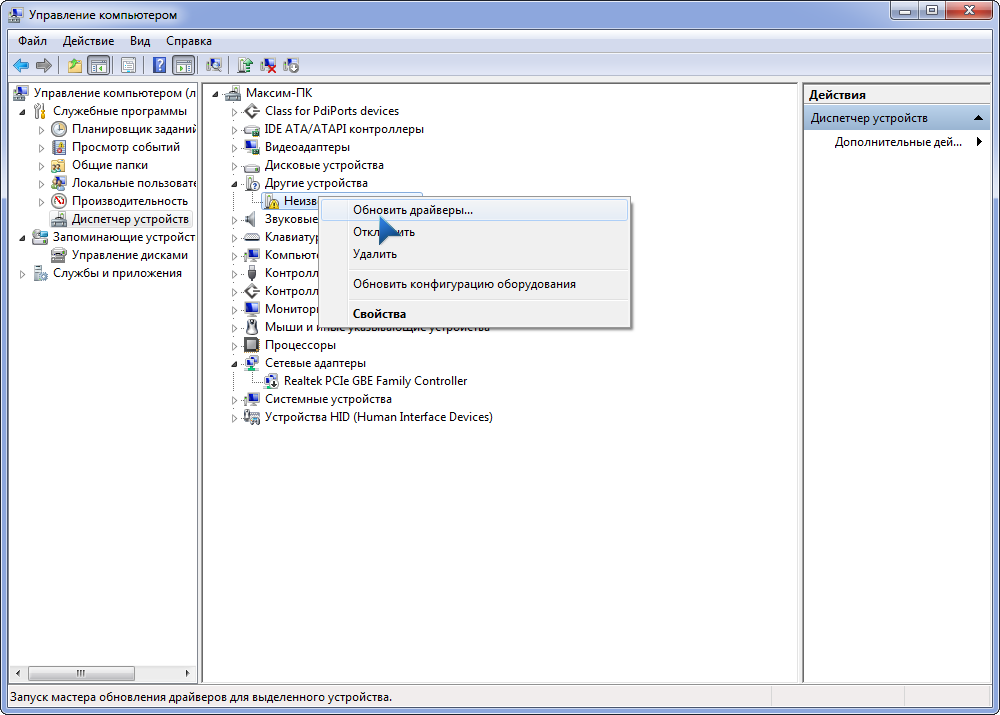 В рамках данной статьи мы коснемся лишь раздела драйверов. Здесь можно увидеть список драйверов, имеющихся в реестре, а также посмотреть соответствующие разделы реестра и параметры драйверов. Кроме того, имеется специальный режим, который позволит выбрать драйверы Microsoft и подписанные драйверы (см. экран 4). Эти драйверы, возможно, стоит заменить или хотя бы проверить при помощи утилиты Driver Verifier.
В рамках данной статьи мы коснемся лишь раздела драйверов. Здесь можно увидеть список драйверов, имеющихся в реестре, а также посмотреть соответствующие разделы реестра и параметры драйверов. Кроме того, имеется специальный режим, который позволит выбрать драйверы Microsoft и подписанные драйверы (см. экран 4). Эти драйверы, возможно, стоит заменить или хотя бы проверить при помощи утилиты Driver Verifier.
LoadOrder
Данная утилита позволит узнать порядок загрузки драйверов по группам, определяемый полем Tag в соответствующих ключах реестра этих драйверов.
Драйверы можно запускать и останавливать, если они поддерживают соответствующие возможности. Делать это можно несколькими способами. Самый простой из них — использование SCM:
Команды net stop и net start. Например, net stop beep & net start beep
Утилита sc: sc stop beep & sc start beep
Более сложный метод — WMI. Для того чтобы им воспользоваться, нужно написать больший объем кода. Например, используя утилиту wmic, можно приведенные выше операции выполнять так:
Для того чтобы им воспользоваться, нужно написать больший объем кода. Например, используя утилиту wmic, можно приведенные выше операции выполнять так:
wmic sysdriver where name=’beep’call PauseService
Если использовать PowerShell, это будет немного сложнее, поскольку придется напрямую работать с классами WMI. Однако общий принцип достаточно прозрачен. Пример использования на практике можно увидеть в листинге 2.
Драйверы-фильтры
Теперь мы вплотную подошли к вопросу, а ради чего, собственно, все это затевалось. В один прекрасный день со мной, а точнее с моим компьютером, случилась неприятность. Он внезапно отказался читать диски в DVD-приводе. После перезагрузки продолжал, но недолго. Покопавшись, я выяснил, что виной всему драйвер виртуального привода. После его отключения все встало на свои места. Так как же такое возможно и могут ли возникнуть подобные проблемы в других местах системы?
Оказывается — да, возможны. И бывает, что приходится переустанавливать систему, чтобы побороть нежелательные эффекты после установки того или иного программного обеспечения.
И бывает, что приходится переустанавливать систему, чтобы побороть нежелательные эффекты после установки того или иного программного обеспечения.
Все это может происходить из-за так называемых драйверов-фильтров. Только не подумайте сразу, что драйверы-фильтры — это плохо. Нет, ни в коем случае. Это очень полезный механизм, однако им, как и любым другим инструментом, необходимо правильно пользоваться. Бывает так, что драйвер по той или иной причине начинает сбоить, и тогда возникает необходимость найти его и попробовать отключить, дабы он не мешал нормальной работе системы.
Рассмотрим вкратце, что же такое драйверы-фильтры и как они работают. С этой точки зрения можно выделить функциональный драйвер — тот, который обеспечивает основную функциональность для работы с устройством, и фильтры — расширяющие и дополняющие эту функциональность. В разделе реестра функционального драйвера перечислены вышележащие и нижележащие относительно него фильтры. Запросы на обработку данных или команд для драйвера формируются в виде пакетов и обрабатываются по очереди каждым драйвером в цепочке.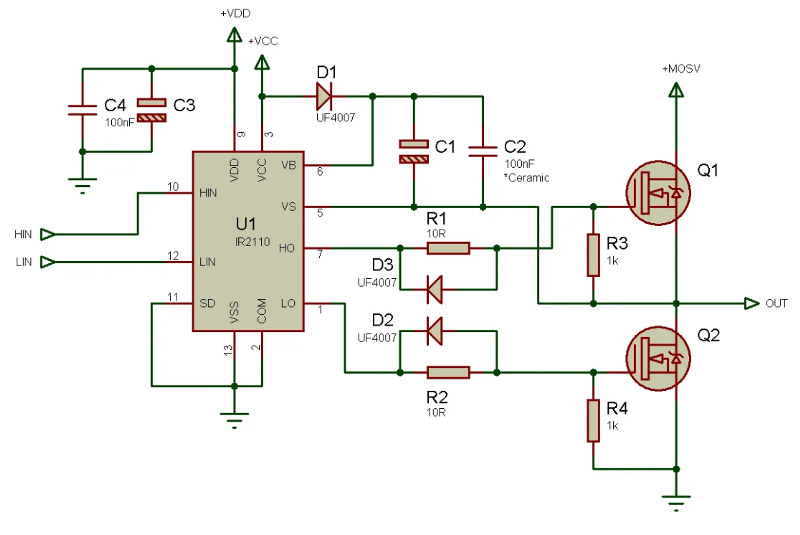 Вот почему сбой одного драйвера в цепочке может привести к интересным эффектам. Существует несколько видов драйверов-фильтров. Это фильтры класса драйверов и непосредственно фильтры драйвера. Фильтры класса присутствуют в цепочках любых устройств конкретного класса, например, драйверы файловой системы будут присутствовать в цепочке любого жесткого диска. Фильтры драйвера привязываются непосредственно к определенному функциональному драйверу.
Вот почему сбой одного драйвера в цепочке может привести к интересным эффектам. Существует несколько видов драйверов-фильтров. Это фильтры класса драйверов и непосредственно фильтры драйвера. Фильтры класса присутствуют в цепочках любых устройств конкретного класса, например, драйверы файловой системы будут присутствовать в цепочке любого жесткого диска. Фильтры драйвера привязываются непосредственно к определенному функциональному драйверу.
Основываясь на данных, описанных в статье «Человеческое лицо драйвера», можно получить информацию о том, какие цепочки существуют и какие драйверы в них присутствуют. Алгоритм поиска достаточно прост.
Определить активные устройства системы.
Найти для них функциональные драйверы. Они описаны в подразделах найденных устройств в разделе HKLMSYSTEMCURRENTCONTROLSETENUM реестра, в параметре Driver, который в свою очередь является ссылкой на раздел HKLMSYSTEMCURRENTCONTROLSETSERVICES.
Найти фильтры функционального драйвера.
 Они описаны тут же, в параметрах UpperFilters и LowerFilters.
Они описаны тут же, в параметрах UpperFilters и LowerFilters.По параметру ClassGIUD, находящемуся тут же, следует найти GUID класса устройства. Его параметры находятся по этой ссылке в разделе HKLMSYSTEMCURRENTCONTROLSETCONTROLCLASS.
В этом ключе найти UpperFilters и LowerFilters, описывающие драйверы-фильтры класса.
Используя WMI и Excel, я написал программу, при помощи которой можно изучить положение вещей с драйверами и цепочками драйверов в конкретной системе. В случае возникновения непонятных проблем стоит в первую очередь посмотреть на эти списки и проверить, а все ли драйверы и их цепочки действительно похожи на те, что вы ожидаете, и при необходимости отключить некоторые из них. Дополнительная информация и пояснения об используемых в статье инструментах приведены во врезках «Литература» и «Краткая справка об инструментах».
Андрей Вернигора ([email protected] ) — администратор баз данных и системный администратор на одном из предприятий компании «Укртранснафта». Имеет сертификат MCP
Имеет сертификат MCP
Краткая справка об инструментах
WMI
Во всех последних операционных системах в полной мере поддерживается механизм WMI (Windows Management Instrumentation), позволяющий как управлять удаленными системами, так и просматривать параметры их настройки. Все эти действия можно производить из командной строки, используя скрипты на vbscript или javascript. Также существует компонент WMI Tools, который позволяет изучать пространство имен при помощи визуальных средств.
WQL
Язык запросов к объектам WMI, являющийся подмножеством языка SQL.
PowerShell
Windows PowerShell — это новая командная оболочка Windows, разработанная в первую очередь для системных администраторов. Она включает интерактивную командную строку и среду исполнения сценариев, которые можно использовать вместе или по отдельности.
SCM (service control manager)
Компонент операционной системы, управляющий функционированием сервисов и драйверов.
Driver Verifier
Утилита Driver Verifier — это средство для проверки драйверов на корректность поведения в той или иной ситуации. Утилита позволяет выполнять следующие проверки.
Выделение ресурсов из пула.
Проверка работоспособности при повышенной нагрузке на память.
Проверка параметров.
Имитация сбоев при распределении пула.
Освобождение пула.
Обнаружение утечек пула.
Проверка выгрузки драйвера.
Более подробно об использовании утилиты рассказано на сайте Microsoft по адресу: http://support.microsoft.com/kb/244617.
Классы Win32_SystemDriver и Win32_PrinterDriver
Класс Win32_SystemDriver имеет следующую структуру
class Win32_SystemDriver : Win32_BaseService
{
boolean AcceptPause;
boolean AcceptStop;
string Caption;
string CreationClassName;
string Description;
boolean DesktopInteract;
string DisplayName;
string ErrorControl;
uint32 ExitCode;
datetime InstallDate;
string Name;
string PathName;
uint32 ServiceSpecificExitCode;
string ServiceType;
boolean Started;
string StartMode;
string StartName;
string State;
string Status;
string SystemCreationClassName;
string SystemName;
uint32 TagId;};
Класс Win32_PrinterDriver имеет следующую структуру
class Win32_PrinterDriver : CIM_Service
{
string Caption;
string ConfigFile;
string CreationClassName;
string DataFile;
string DefaultDataType;
string DependentFiles[];
string Description;
string DriverPath;
string FilePath;
string HelpFile;
string InfName;
datetime InstallDate;
string MonitorName;
string Name;
string OEMUrl;
boolean Started;
string StartMode;
string Status;
string SupportedPlatform;
string SystemCreationClassName;
string SystemName;
uint16 Version;
};
Пресс — ООО «ДРАЙВЕР МЕНЕДЖМЕНТ КОМПАНИ»
6 банковских акций на 2022 год, которые могут подняться выше остальныхAbbott Cooper Barron’s
Сделки региональных банков в США сокращаются из-за меньшего количества партнеровAbbott Cooper Bloomberg
Покупайте акции BancFirst для получения дивидендов и сделокЭббот Купер Барронс
First United Bank & Trust и акционер-активист достигли соглашения, чтобы положить конец давней враждеAbbott Cooper Baltimore Business Journal
Низкая премия в Бостоне Частная сделка вызвала вой крупных инвесторовAbbott Cooper American Banker
Сделка PNC подчеркивает проблемы рынка США для европейских банковAbbott Cooper The Wall Street Journal
Фидуциарные обязанности советов банковAbbott Cooper Форум Гарвардской школы права по корпоративному управлению
Первые граждане, купившие CIT GroupAbbott Cooper The Wall Street Journal
Driver Management объявляет, что Egan-Jones рекомендует акционерам United сначала проголосовать за WHITE Proxy Card, чтобы обновить совет директоровAbbott Cooper Business Wire
Комментарии Driver Management по поводу ошибочного отчета ISS, по существу одобряющего нападение First United на корпоративную демократию и права акционеровAbbott Cooper Business Wire
Резюме «Миллиардов», сезон 5, серия 3: Зачем Бобби Аксельроду покупать банк?Abbott Cooper The Wall Street Journal
Банк Henrico принимает удар от «активного инвестора»Abbott Cooper Richmond BizSense
Прогноз основателя Driver Management Эбботта Купера относительно банковских слияний и поглощенийAbbott Cooper Bloomberg
Активист-инвестор Driver Management хочет, чтобы Community Bankers Trust продал себяЭбботт Купер Рейтер
За пределами зала заседаний с Эбботтом Купером из Driver ManagementAbbott Cooper Activist Insight
Driver Management публикует заявление и презентацию о неспособности First United Corporation разработать жизнеспособный стратегический планAbbott Cooper Business Wire
Управление водителями способствует слияниям и поглощениям мелких банковAbbott Cooper Институциональный инвестор
По словам активиста, взаимодействие First United с Драйвером прохладноеAbbott Cooper Activistmonitor
First United в Мэриленде сталкивается с растущим давлением по поводу продажиAbbott Cooper American Banker
Фирма призывает совет директоров First United рассмотреть вопрос о продажеAbbott Cooper The Dominion Post
Как управлять водителями и безопасностью
Система управления водителями — это процесс управления водителями автопарка для обеспечения их продуктивности. и безопасность. Менеджеры автопарка обычно заботятся о своем автопарке и забывают о водителях, которые очень
критическая часть процесса.
и безопасность. Менеджеры автопарка обычно заботятся о своем автопарке и забывают о водителях, которые очень
критическая часть процесса.
Пока Наличие процессов технического обслуживания и осмотра имеет решающее значение, многие автопарки менеджеры могут не иметь такой же структуры для мониторинга водителей. Ты получить полное представление о ваших водителях, их производительности и общем безопасность вашего физические активы с программным обеспечением для управления драйверами.
При создании системы управления водителями подумайте, какие системы у вас уже есть для увеличить водитель эффективность.
Система управления водителем может автоматически передавать важную информацию на вашу приборную панель в дополнение к расходу топлива.
и данные телеметрии. В результате вы сможете получать в режиме реального времени
данные автомобиля
о ваших драйверах и активах, а также выделить области, в которых вы можете улучшить.
Зачем нужно отслеживание водителей?
Агрессивное вождение может привести к лишнему расходу топлива и ненужному износу автомобиля. Кроме того, безответственно вождение может привести к авариям, травмам или дорогостоящим судебным искам. Автопарки могут решить эти проблемы с помощью телематики. для отслеживание и обучение водителей. Отсюда важность надежного программного обеспечения для управления драйверами.
Лучшие проверенные способы повышения производительности и безопасности водителей
Преимущества телематики и GPS
Поскольку ваши водители находятся в пути каждый день, крайне важно иметь простой способ оценки их
производительность ежедневно. Система управления водителем с телематическим устройством предоставляет информацию в режиме реального времени о
водительский
статус, местоположение и безопасное поведение. Такая информация помогает в
развитие доверия между вашими водителями и гарантирует, что они работают
ваши автомобили безопасно.
Такая информация помогает в
развитие доверия между вашими водителями и гарантирует, что они работают
ваши автомобили безопасно.
Когда GPS и телематические данные встроены в программное обеспечение для управления водителем, показания одометра более точны. Потому что данные является загружается автоматически, вы может оставаться на вершине профилактического обслуживания. Система управления водителями, которая включает в себя телематические данные, может обеспечить вам душевное спокойствие, что ваши водители безопасны и продуктивны на дороге.
Упростите процедуру проверки
Инспекции
может быть утомительным для некоторых водителей, особенно если они все еще используют бумагу
бланки осмотра. Они с большей вероятностью будут спешить с проверками и использовать
ярлыки, чтобы вернуться на дорогу. В результате активы могут быть
под угрозой. Водители с большей вероятностью проведут всесторонние проверки, когда
идет четкий процесс. Лучший способ улучшить ваш метод проверки — это
перейти на безбумажный и использовать программное обеспечение для осмотра автомобилей.
В результате активы могут быть
под угрозой. Водители с большей вероятностью проведут всесторонние проверки, когда
идет четкий процесс. Лучший способ улучшить ваш метод проверки — это
перейти на безбумажный и использовать программное обеспечение для осмотра автомобилей.
Если вы используете онлайн-электронное ежедневное транспортное средство отчет об инспекции (eDVIR) для ускорения процесс осмотра автомобиля, ваши водители смогут вернуться на дорогу быстрее. Кроме того, используя программное обеспечение для управления водителями для проведения проверок позволяет отслеживать GPS позиции для каждой инспекции, гарантируя, что инспекции завершены точно.
Установить стандарты безопасности
Когда
приходит к безопасности, интеллектуальная система управления водителем активна. Вы также будете
в состоянии предотвратить непредвиденные финансовые трудности. Два самых эффективных
стратегии повышения безопасности водителей, заключаются в обучении новобранцев
важность стандартов безопасности и проводить периодические встречи с вашими водителями.
Два самых эффективных
стратегии повышения безопасности водителей, заключаются в обучении новобранцев
важность стандартов безопасности и проводить периодические встречи с вашими водителями.
Адгезия к правилам безопасности флота — лучший способ обеспечить соблюдение и избежать нагромождения нарушения и наказания. Приостановка действия лицензии и штрафы могут произойти с накопление баллов нарушения на коммерческом водительском удостоверении (CDL), что может оказать пагубное влияние на ваш бизнес.
Во избежание эти проблемы, вам понадобится программное обеспечение для управления драйверами, которое позволит вам быстро определить причину нарушений и предотвратить будущие нарушения и несчастные случаи. Вы можете отслеживать отчеты и определять, когда и почему водитель не соблюдает правила безопасности, подробно изучив маршрут каждого водителя.
Управление водителями важно как с точки зрения безопасности, так и с точки зрения производительности ваших водителей.
 inf /install
inf /install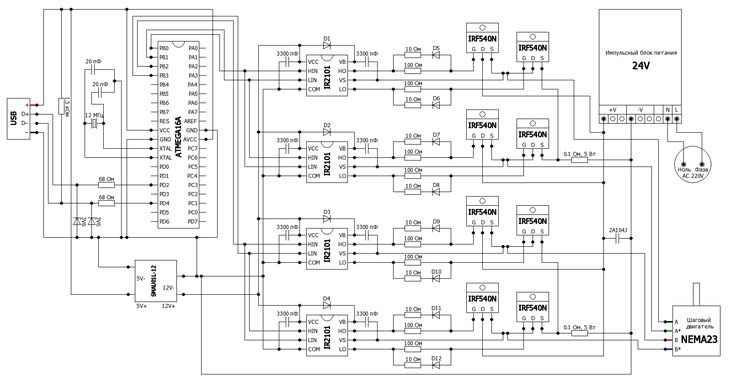 inf
# Получаем данные по драйверам 'Xerox' с помощью WMI. На мой взгляд, вывод более информативен, чем в командлете Powershell
Get-WmiObject Win32_PnPSignedDriver | ? Manufacturer -Match 'Xerox' | fl -Property *
inf
# Получаем данные по драйверам 'Xerox' с помощью WMI. На мой взгляд, вывод более информативен, чем в командлете Powershell
Get-WmiObject Win32_PnPSignedDriver | ? Manufacturer -Match 'Xerox' | fl -Property * Они описаны тут же, в параметрах UpperFilters и LowerFilters.
Они описаны тут же, в параметрах UpperFilters и LowerFilters.
Ваш комментарий будет первым